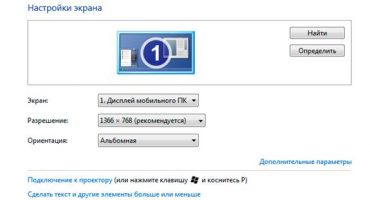Beaucoup d'entre vous étaient probablement intéressés par la puissance de votre ordinateur, ont essayé divers programmes "lourds" ou spéciaux. Dans cet article, nous allons examiner de plus près les performances, la stabilité et les performances des processeurs vidéo ou GPU (Graphics Graphics Processing Unit).
Une carte vidéo est un appareil qui convertit une image graphique sous une forme adaptée à une sortie ultérieure sur un écran de contrôle. Les cartes graphiques modernes sont utilisées pour traiter une image graphique. Le cœur du GPU est un processeur graphique qui résout la tâche principale. Le but de l'application est de réduire la charge sur le processeur principal.
Stabilité du processeur vidéo
Tous les testeurs commencent généralement le test en vérifiant la puissance du processeur vidéo, bien que ce soit dans le mauvais sens. Mais comment vérifier les performances d'une carte vidéo dans un ordinateur portable? Nous devons d'abord commencer par tester la stabilité. L'adaptateur graphique peut donner de bonnes performances au début du test, mais après un certain temps, la puissance du processeur vidéo diminue en raison du chauffage ou de l'instabilité des puces vidéo. Pour voir les défauts de la carte vidéo, vous devez utiliser en permanence l'ordinateur portable avec une charge pendant plusieurs heures.
Pour une vérification complète, vous devez utiliser des programmes "lourds", tels que Adobe Photoshop ou des jeux 3D, pendant plusieurs heures ou utiliser des utilitaires spéciaux. Les utilitaires sont bons car vous n'avez pas à vous asseoir devant un ordinateur et à surveiller le travail de l'adaptateur graphique. Vous pouvez également enregistrer l'historique de vérification. C'est donc le meilleur choix.
Continuité de la mémoire vidéo
La mémoire vidéo est la RAM située à l'intérieur de l'adaptateur vidéo. Il est utilisé pour stocker des images vidéo, des clips vidéo, des textures et d'autres fichiers pendant la formation d'images pour le moniteur. Ces fichiers sont constamment écrasés par le processeur vidéo lors du traitement d'une nouvelle image et sont sous influence constante. C'est la mémoire de l'adaptateur qui détermine la résolution maximale et la profondeur de couleur.
Les puces de cette RAM sont soudées directement sur le PCB, contrairement à celle du système, donc augmenter la mémoire n'est pas aussi facile que la RAM. De plus, lors du remplacement de la mémoire vidéo, vous devez être prudent, car les éléments sur la carte sont situés à proximité les uns des autres.
Quelle est la température critique pour chauffer une carte vidéo?
Nous savons tous que les processeurs et les adaptateurs vidéo deviennent très chauds lors de travaux intensifs. En fait, les appareils modernes sont suffisamment intelligents pour éteindre l'ordinateur lorsque les températures critiques sont atteintes. Cela économise du fer coûteux sur votre PC.
C'est bien qu'il y ait un arrêt automatique. Mais l'utilisation de l'ordinateur portable à des températures critiques réduira considérablement la durée de vie de la carte vidéo. Si vous ne voulez pas d'un échec prématuré, alors vous devriez souvent regarder son état.
Il vaut mieux commencer par ce qui fait que la carte vidéo chauffe si furieusement.
| № | Raisons du chauffage | description du problème | Décision |
| 1 |
Charge | La principale raison du chauffage. Sous charge, l'appareil fonctionne autant que possible et consomme plus d'énergie. Ne chargez pas à pleine puissance, en particulier dans les modèles plus anciens. | N'utilisez pas le PC sous charge. Avec une utilisation intensive, une fois par heure, il vaut la peine de déconnecter le PC pendant 10 minutes pour refroidir. Cela réduira considérablement la surchauffe. |
| 2 |
Dysfonctionnement du système de refroidissement | Au fil du temps, les radiateurs du système de refroidissement se remplissent de poussière ou détériorent la graisse thermique. De ce fait, l'efficacité diminue et le refroidisseur n'a pas le temps de refroidir les composants. Lorsqu'il est chauffé, réduit les performances du PC. | La poussière interfère avec l'échange d'air. Par conséquent, les radiateurs doivent être nettoyés et la graisse thermique changée 1 à 2 fois par an. Ces mesures préventives améliorent le transfert de chaleur et augmentent les performances du processeur. |
| 3 |
Température ambiante | Peut-être que vous ne pensiez pas que la température ambiante affecte également le chauffage des composants. Le refroidisseur ne peut pas refroidir l'ordinateur en dessous de la température ambiante. Si la pièce a 40 degrés Celsius, le degré minimum de chaleur ne peut pas dépasser 40. | Il est préférable de ne pas utiliser d'électronique de chauffage lors d'une telle fièvre. Il est préférable de ventiler la pièce plus souvent en été ou d'allumer le climatiseur pour le refroidissement. |
La température critique diffère selon les différents modèles de l'adaptateur vidéo, il existe également des modèles pour lesquels 60 ° C est également critique. Dans le monde moderne, des centaines de cartes vidéo existent déjà et il est physiquement impossible d'écrire des seuils acceptables pour chacune. Par conséquent, vous devez d'abord clarifier le modèle et les caractéristiques peuvent être trouvées sur le site Web du fabricant.
Vous pouvez affiner les modèles à l'aide d'utilitaires.
| № | Les programmes nécessaires | Descriptions et liens |
| 1 | AIDA64
| L'un des programmes les plus connus pour visualiser les caractéristiques et modèles exacts de tous les périphériques sur n'importe quel ordinateur. Vous pouvez également trouver des informations sur les logiciels: de Windows aux pilotes et services. Capable d'afficher les données des capteurs en temps réel. Peut effectuer des tests de CPU, RAM, etc.
|
| 2 | Hwmonitor | Programme portable. Vous permet de surveiller la température, la consommation actuelle, la vitesse du refroidisseur, etc. Vous pouvez également trouver le modèle exact du CPU, de la carte mère et quelques informations supplémentaires. |
| 3 | Speccy
| Application très précise. Affiche presque tous les paramètres de l'ordinateur. Un programme simple mais indispensable pour surveiller votre PC. |
Vérification des performances de la carte vidéo
Comment vérifier les performances d'une carte vidéo sur un ordinateur portable? Ce n'est pas difficile, mais sans programmes étrangers, c'est presque impossible. Téléchargez l'un des utilitaires ci-dessus et lancez le test. Contrairement aux tests de stabilité, cette fois, vous devez surveiller le chauffage, pas les performances.
Important! Lors de la vérification des performances, n'exécutez pas les tests trop longtemps afin que le processeur vidéo n'échoue pas. Comme mentionné précédemment, les cartes vidéo ne donnent pas d'erreurs au début du test, donc après l'achat de composants neufs ou fonctionnels, testez soigneusement pendant plusieurs jours. Vous pouvez alors être sûr à 100% de votre capacité de travail.
Avant le test, vous devez connaître le degré de chauffage maximal autorisé. Pendant le test, surveillez attentivement la température, car après un test incorrect, les composants de l'ordinateur peuvent respirer. Si la température est trop élevée, arrêtez immédiatement le test.
Vérification des performances de la carte vidéo
Les tests de performances ne sont pas difficiles. Téléchargez le logiciel sur le site officiel. Installez-le et lancez le test.
Important! Lors de la vérification, il est conseillé de fermer tous les programmes actifs. Ils peuvent affecter les résultats des tests. Effectuez un test d'au moins 10 minutes pour obtenir des données précises.
Dans les ordinateurs d'une nouvelle génération, la vitesse des jeux dépend des performances des cartes vidéo. De plus, les jeux sont les meilleurs testeurs de tout l'ordinateur en conditions réelles, car les programmes spéciaux utilisent des algorithmes qui font "partie" des jeux.
Souvent, des tests de performance sont effectués pour comparer différents modèles entre eux. Et de nombreux utilisateurs comparent les performances de la carte vidéo avec la quantité de mémoire, mais oublient le GPU. Pour une vérification plus fiable, il convient de considérer tous les facteurs affectant le fonctionnement de l'ordinateur portable.
Il existe plusieurs façons de tester les performances. Ensuite, nous considérerons les plus populaires d'entre eux.
Important! Avant de commencer le test, vous devez mettre à jour le pilote vers la dernière version pour un fonctionnement correct.à ces fins, il est préférable d'utiliser des programmes spéciaux pour la recherche et l'installation automatiques.
Test de stress
Le test de résistance est l'une des formes de vérification permettant de déterminer la stabilité des cartes vidéo dans des conditions excessives.
Furmark
Un programme simple et fiable qui convient à de nombreux modèles de différents fabricants.
Les tests de résistance sont effectués à des niveaux de chauffage maximum, ce qui permet des résultats plus précis. FurMark effectue également des diagnostics pour détecter les erreurs et l'intégrité de la carte vidéo.
Après l'installation, ouvrez-le. L'écran principal affiche toutes les cartes vidéo. Avant de commencer le test, sélectionnez la résolution (standard 1366x768). Pour démarrer le test, cliquez sur le bouton "CPU Benchmark Present 720" ou "CPU Stress test".
Après avoir commencé le test, il est préférable de ne pas utiliser de PC. Le temps jusqu'à la fin du test s'affiche en haut de l'écran.
Une fois terminé, tous les résultats sont affichés à l'écran. Les résultats peuvent être envoyés à d'autres utilisateurs en cliquant sur le bouton «Soumettre».
Dans la fenêtre qui s'ouvre, vous pouvez trouver les résultats envoyés par d'autres utilisateurs. Cela vous permettra de comparer rapidement les données de vérification reçues.
Il existe également de nombreux autres programmes, mais ils sont presque les mêmes, vous pouvez donc choisir celui que vous souhaitez pour la vérification.





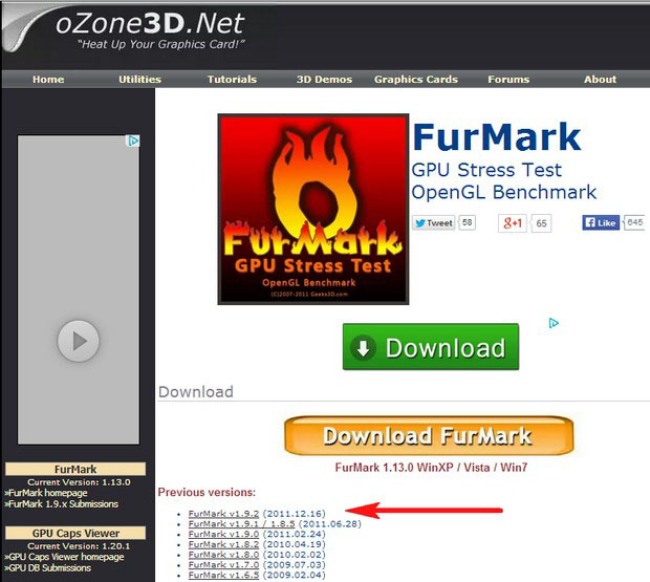
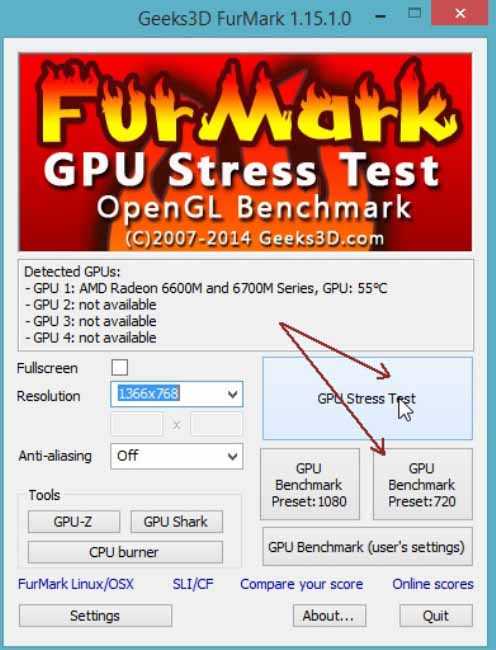
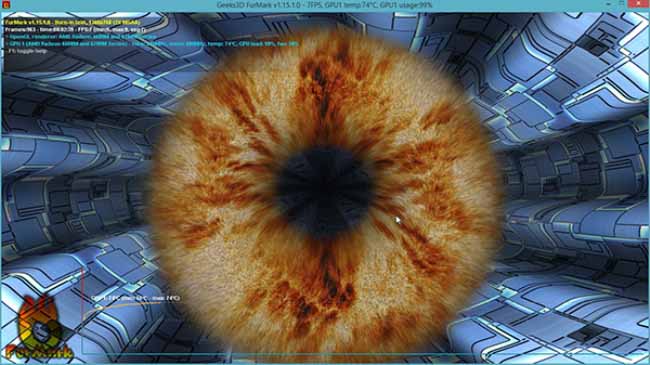
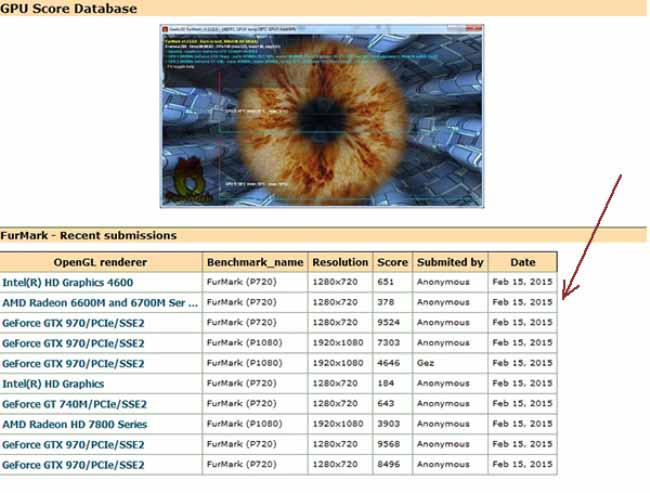
 Que faire si le clavier ne fonctionne pas sur l'ordinateur portable
Que faire si le clavier ne fonctionne pas sur l'ordinateur portable  Pourquoi l'indicateur de batterie sur l'ordinateur portable clignote
Pourquoi l'indicateur de batterie sur l'ordinateur portable clignote  Verrouillez et déverrouillez le clavier sur les ordinateurs portables de différentes marques
Verrouillez et déverrouillez le clavier sur les ordinateurs portables de différentes marques  Pourquoi l'ordinateur portable ne se connecte pas au Wi-Fi
Pourquoi l'ordinateur portable ne se connecte pas au Wi-Fi  Comment calibrer une batterie d'ordinateur portable en utilisant l'exemple d'Asus, HP, Acer, Samsung, etc.
Comment calibrer une batterie d'ordinateur portable en utilisant l'exemple d'Asus, HP, Acer, Samsung, etc.